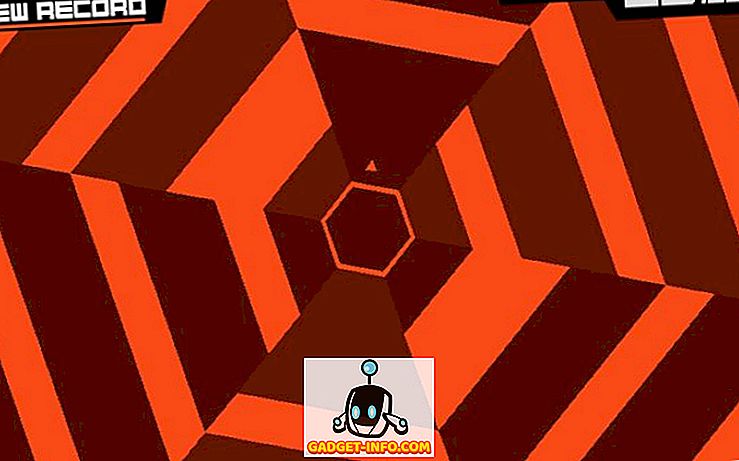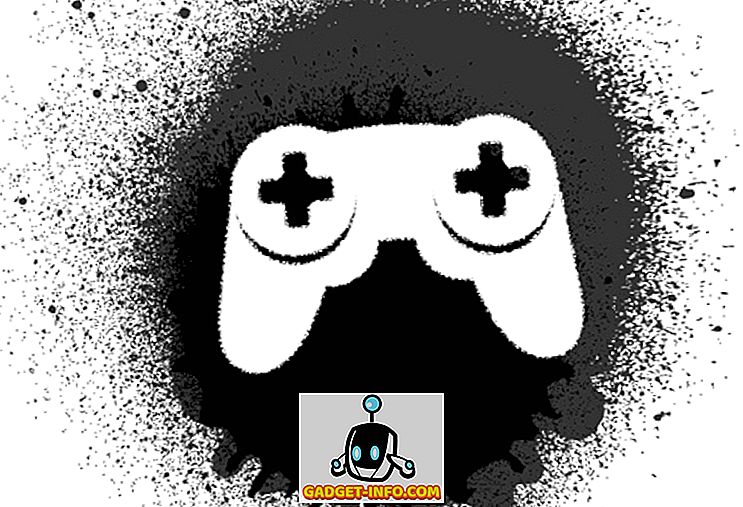Windows 10 Yıldönümü Güncelleştirmesi'nin son sürümüyle Microsoft, Başlat Menüsünün çalışma biçiminde bir kez daha değişiklik yaptı. Bazıları yeni düz, kiremit merkezli yaklaşımı severken, diğerleri sadece Windows 7 tarzı Başlat Menüsü'nün daha basit zamanlarına dönmek istiyor. Yine de diğerleri ekstra bir şey istiyor, varsayılan Başlat Menüsü'nün sunduğundan çok daha güçlü bir şey. Bugün, en iyi Başlat Menüsü değiştirme uygulamalarını listeliyoruz:
1. Klasik Kabuk
Klasik Kabuk muhtemelen en popüler Başlat Menüsü değişimi. Windows 7 gününden beri piyasada olmasına rağmen, yalnızca Windows 8'in piyasaya sürülmesiyle popülerlik kazandı ve Windows 10 kullanıcıları arasında da popüler olmaya devam ediyor. Sebep basittir. Kullanımı tamamen ücretsizdir, özelleştirilebilir ve varsayılan Başlat Menüsünü sorunsuz bir şekilde değiştirir.
Görünümlerle başlayarak, Klasik Başlat Menüsü Windows 7 menüsü gibi görünmek için yapılabilir veya bu sizin için yeterince katı değilse, Windows XP veya Windows 95 gibi görünmesini sağlayabilirsiniz. Nostalji hakkında konuşun!
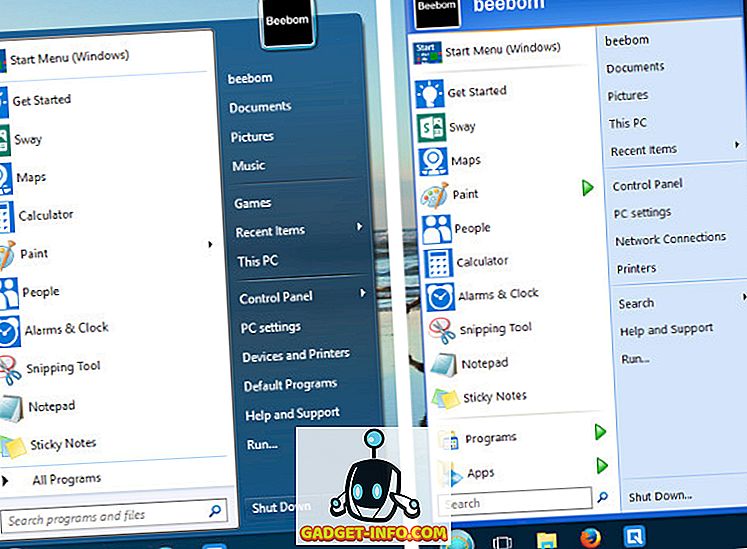
Classic Shell'de bir çok özelleştirme seçeneği mevcut. Başlat düğmesini, görev çubuğunu özelleştirebilir, Windows tuşunun davranışını değiştirebilir, arama çubuğunda ne tür dosya ve uygulamaların gösterileceğini seçebilirsiniz.
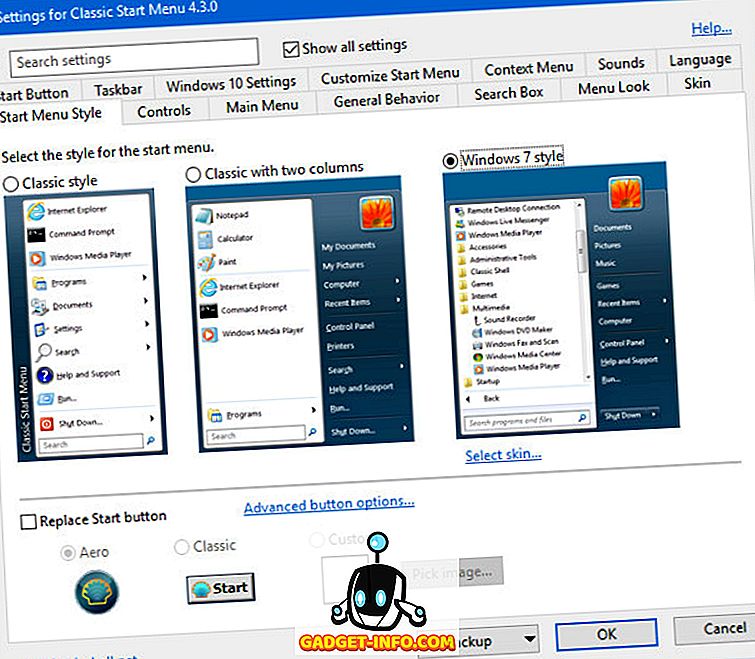
Görünümlerin dışında Classic Shell, yalnızca uygulamalarınızı ve dosyalarınızı aramanın yanı sıra kullanım düzenlerinizi öğrenen ve kullandıkça daha iyi hale gelen akıllı bir arama algoritmasına da sahiptir. Örneğin, FileZilla programını çok kullanıyorsunuz ve arama çubuğuna 'dosya'yı giriyorsunuz. FileZilla'nın üstünde File Explorer ve FileHistory.exe gibi öğeleri göreceksiniz. Bununla birlikte, daha fazla kullanımla Classic Shell, tercih ettiğiniz uygulamayı “öğrenecek” ve “dosya” yazarak gelen ilk öğe olana kadar arama sonuçlarında yukarı taşımaya başlayacaktır.
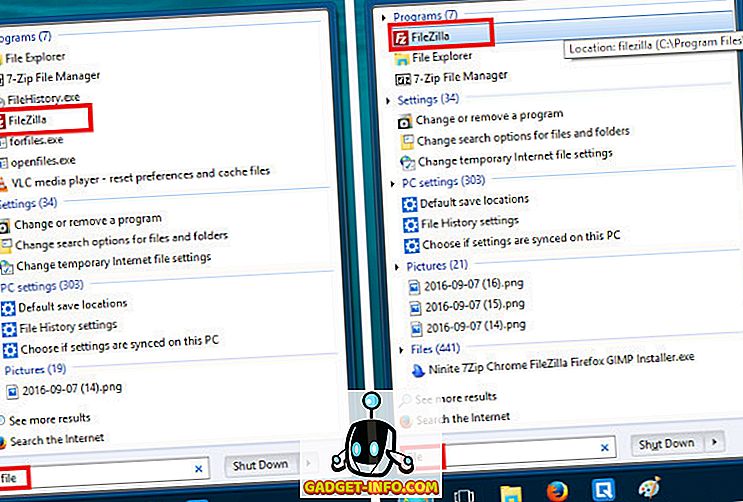
Görünüşe göre sonsuz seçenekler ve Classic Shell'in özelleştirilebilirliği, bazıları için en büyük varlıkları olsa da, diğerleri, Ayarlar ekranındaki seçeneklerin labirenti tarafından boğulmuş hissedebilir. Daha basit ve daha kullanıcı dostu bir şeyler isteyenler için listedeki bir sonraki başlık ideal olmalıdır.
İndir (Ücretsiz) [Windows 10, 8.1, 8, 7'yi destekler]
2. Başlat10
Stardock tarafından Başlat10, Başlat Menüsü değiştirmeleri arasında en parlak ve kullanışlı bir deneyime sahip . Classic Shell olarak muazzam miktarda kişiselleştirme seçeneği sunmasa da, hiçbir avantajı yoktur. Ayarlar arayüzü kesinlikle en kullanıcı dostudur ve menünün kendisi grubun en iyi ve en profesyonel görünümüne sahiptir.

Windows 7 stilinin yanı sıra, varsayılan Başlat Menüsünün çalışma şeklini sevenler için Windows 10 stilini de sunar, ancak Start10'un daha iyi özelleştirme potansiyeline sahip olmayı tercih eder. Windows 7 ve 10 stillerinin bir birleşimi olan Modern stil de vardır. Aynı zamanda şahsen tercih ettiğim tarz. Başlat10 ile, önceden oluşturulmuş dokulardan birini kullanarak veya kendi özel resimlerinizi kullanarak Başlat Menüsü, Başlat düğmesi ve hatta görev çubuğunun görünümünü özelleştirebilirsiniz.
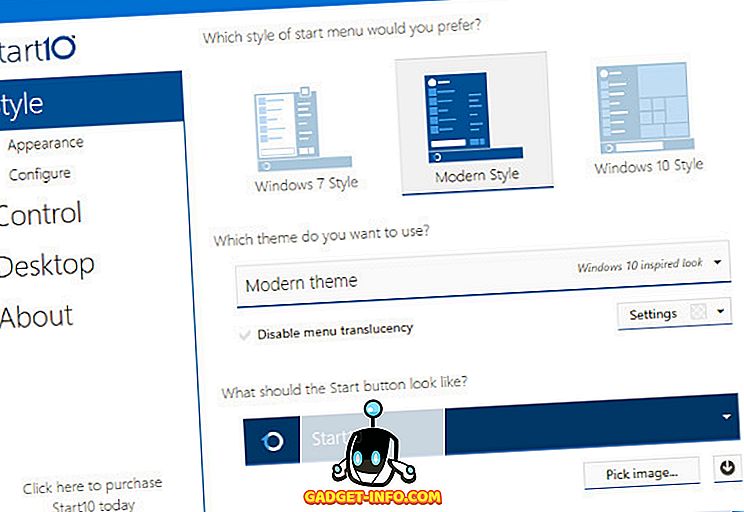
İndir (4, 99 $; Ücretsiz 30 günlük deneme sürümü) [Windows 10'u destekler]
Not : Daha önce Windows 8 makineniz için Stardocks'un Start8 uygulamasını satın aldıysanız, Start10 fiyatından% 20 indirim alabilirsiniz. Uygun olup olmadığınızı buradan kontrol edebilirsiniz.
3. StartIsBack
Windows 7 stilini ve işlevselliğini sadık bir şekilde taklit eden Start10'a basit, daha ucuz bir alternatife ihtiyacınız varsa, StartIsBack'i deneyin . Testlerimizde Windows 7 Başlat Menüsü ve görev çubuğunun en yakın şekilde çoğaltılmasını sağladı. Tabii ki, farklı, daha fazla Windows 8 veya 10 ilham veren bir görünüm vermek için özelleştirme seçenekleri var. Bu, “ yükle ve unut ” tipi kullanıcı için tercih edilen Başlat menüsüdür.
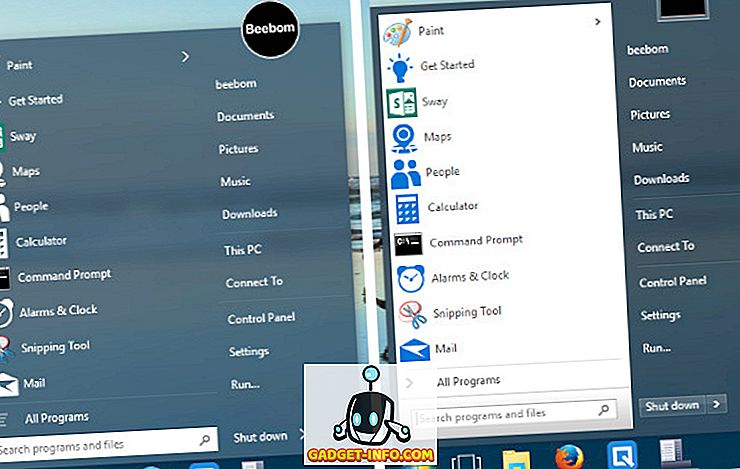
İndir (2, 99 $; Ücretsiz deneme sürümü) [Windows 10, 8.1, 8 destekler]
Diğer Windows 10 Başlat Menüsü Alternatifleri
Bu Başlat Menüsü Değişimleri ne kadar güçlü olursa, bazı kullanıcılar daha fazlasını talep eder. İster birkaç tuş vuruşunu kaydetmek, ister klavye odaklı bir iş akışını tercih etmek, ister normal, sıradan işler için otomasyon istemek olsun, aşağıdaki araçlar Başlat menüsüne güçlü eklentiler olarak işlev görür ve içindeki ineklerin tatmin edilmesine yardımcı olur.
1. Keypirinha
Keypirinha, tam olarak bir Başlat Menüsü değiştirme işlemi olmasa da, Başlat Başlat Menüsü ile aynı işlemleri yapabilir; örneğin uygulamaları başlatma ve sisteminizde dosya arama gibi, ancak çok daha fazla güç sağlar. Tamamen fare olmadan çalıştırılabilir, bu klavye ninjaları için harika bir haber. Yapılandırma bile GUI yerine config dosyalarını düzenleyerek yapılır.
İndirdikten ve çalıştırdıktan sonra (kuruluma gerek yok - taşınabilir bir uygulamadır), spartan görünümlü arayüzü göreceksiniz ve uygulamaları veya diğer araçları aramak için hemen yazmaya başlayabilirsiniz .
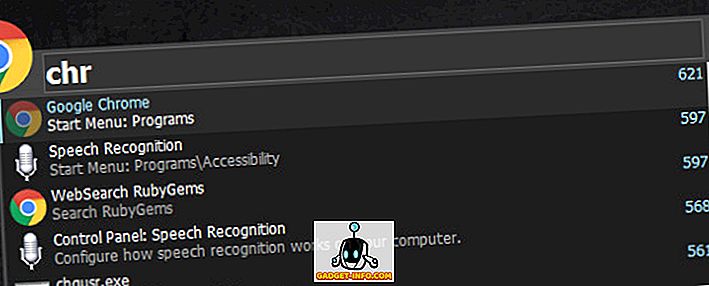
Örneğin, Chrome'u başlatmak istiyorsanız, yazmaya başlayabilirsiniz ve uygulamayı açılır bir listede görmeniz gerekir. Sadece Enter tuşuna basarsanız, Chrome başlatılır. Şimdiye kadar sıradan bir şey yok. Şimdi tekrar Keypirinha'yı çalıştırın (Hotkey: Ctrl + Win + k ), tekrar “chr” yazın. Şimdi, Sekme tuşuna basın ve bir web adresi girin.
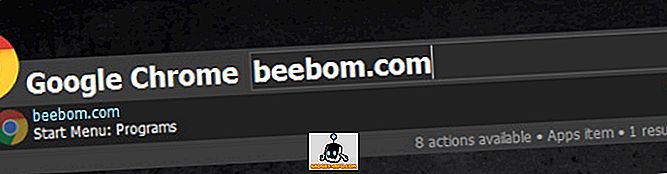
Enter’a basmak artık Chrome’u başlatacak ve beebom.com’u (veya Chrome zaten çalışıyorsa web sitesini yeni bir sekmede açacak) veya açmak istediğiniz web sitesini açacaktır.
Keypirinha ayrıca programların içeriğe özgü özelliklerini kullanmanızı sağlar . Örneğin, herhangi bir URL'yi yazın, wikipedia.org deyin. Enter tuşuna basmak, sayfayı varsayılan tarayıcınızda açacaktır (benim durumumda Chrome). Bunun yerine, URL'yi yazıp Sekme tuşuna basın. Artık URL'yi Özel (veya gizli) modda açmak veya URL'yi panonuza kopyalamak gibi diğer seçeneklerin bulunduğu bir açılır liste göreceksiniz. Basitçe ok tuşlarını kullanarak seçiminizi yapın. Ayrıca kaydedilen yer imlerini de arayabilirsiniz.
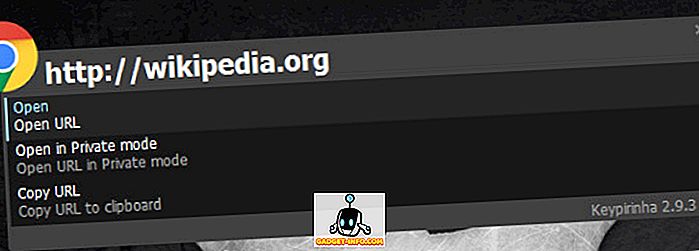
Kullanışlı (ve çok güçlü) bir hesap makinesi de dahildir. ' = ' İle başlayın (eşittir işareti) anahtarı, ardından değerlendirmek istediğiniz ifadeyi takip edin. Enter tuşuna basılması sonucu panoya kopyalar. Parantezler, fonksiyonlar, güçler, karekökler, sabitler ve hatta Boolean operatörleri desteklenir.
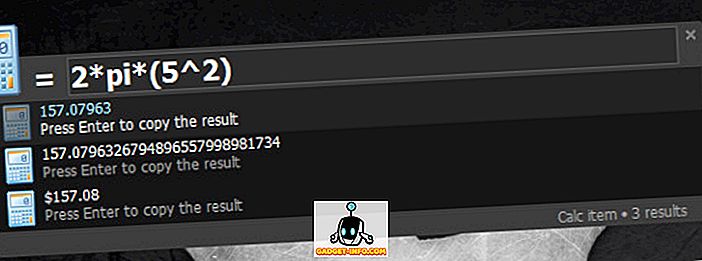
Keypirinha'nın yetenekleri burada bitmiyor. Açık işlemleri durdurma, kaydedilmiş PuTTY oturumlarını başlatma ve daha pek çok işlem yapabilirsiniz.
İndir (Ücretsiz) [Windows 10, 8.1, 8, 7; Yalnızca 64 bit sistemler ]
2. Keybreeze
Keypirinha'nın özelliklerinden birçoğunu istiyorsanız, ancak yapılandırma dosyaları ile onu biraz fazla bulursanız Keybreeze'i deneyin. Uygulamaların başlatılması ve dosya aranmasının olağan ilişkisi dışında, doğrudan URL'lerin başlatılması desteklenir ve bu nedenle temel hesaplamalar da yapılır.
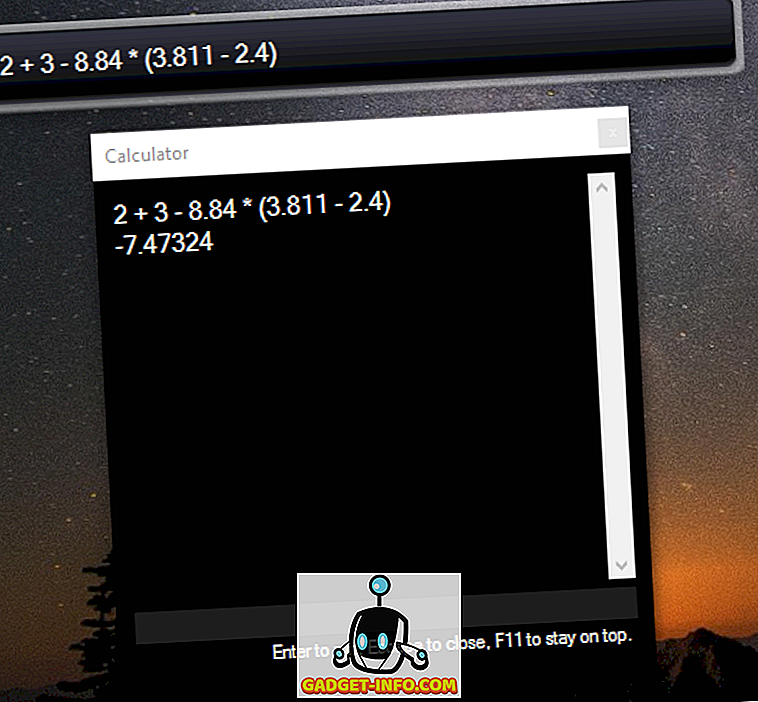
Google (g), Wikipedia (w), YouTube (yt) ve DuckDuckGo (d) gibi çeşitli arama motorları uygulamaya entegre edilmiştir. Örneğin, ' yt ' yazıp ardından arama teriminiz onu YouTube'da arayacaktır.
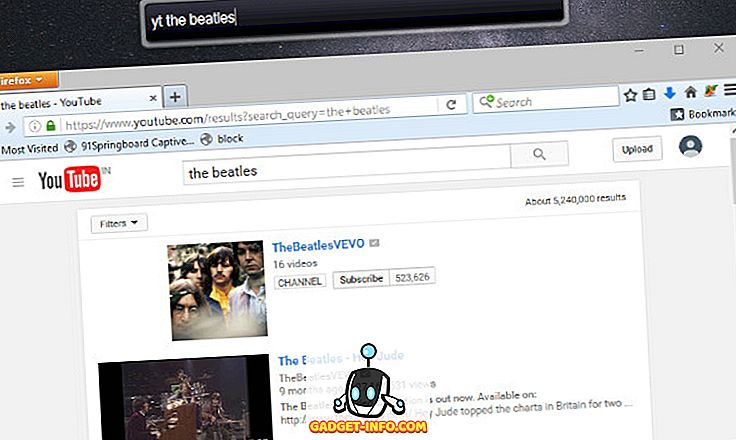
Keybreeze'nin diğer özellikleri, notlar ve hatırlatıcılar oluşturma, makrolarla eylemleri otomatikleştirme ve daha fazlasını içerir. Keybreeze web sitesinde mükemmel öğretici göz atabilirsiniz.
İndir (Ücretsiz) [Windows 10, 8.1, 8, 7, Vista, XP'yi destekler]
Ayrıca, Windows 10 Başlat Menüsünü Özelleştirmenin En İyi 13 Yolu
Bu Başlat Menüsü Alternatifleriyle Büyüyü Geri Getirin
Bu, Windows 10 için Başlat Menüsü alternatifleri serisini tamamlıyor. Windows 7 deneyiminin basit reprodüksiyonlarından, güçlü başlatıcı araçlarına, sıradan kullanıcılara, meraklı ineklere kadar herkesin ihtiyaçlarını karşılamaya çalıştık. Hala bir şeyleri özlediğimizi düşünüyorsanız veya paylaşacağınız kendi Başlat Menüsü'nün değiştiricilerini veya başlatıcılarını kullanıyorsanız, bize aşağıdaki yorumlar bölümüne bir satır bırakın.